CyberLink Media Suite 10 を再インストールする方法 ( Windows 10 )
| 対象 OS | Windows 10 |
|---|
- カテゴリー :
-
- トップカテゴリー > 症状から選ぶ > 設定・操作の手順
- トップカテゴリー > 製品から選ぶ > デスクトップパソコン
- トップカテゴリー > 製品から選ぶ > ノートパソコン
- トップカテゴリー > 製品から選ぶ > タブレット(Windows)
- トップカテゴリー > 製品から選ぶ > 小型パソコン(スティック・NUC)
回答
はじめに
この FAQ について
この FAQ では、Media Suite を再インストールする方法を説明します。
Windows 10 で OS の初期化を行うと、まれにインストールされている Media Suite が起動できなくなる
不具合が確認されました。
Media Suite をアンインストール後に再インストールすることで改善します。
Windows 10 で OS の初期化を行うと、まれにインストールされている Media Suite が起動できなくなる
不具合が確認されました。
Media Suite をアンインストール後に再インストールすることで改善します。
対処方法
Media Suite を再インストールする手順
- パソコンの付属品にある 「 Media Suite 」 のメディアを、光学ドライブに [ 挿入 ] します。
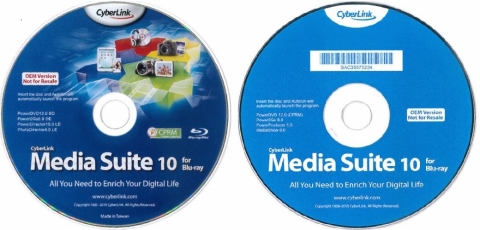
- タクスバーにある [ エクスプローラー ] をクリックします。
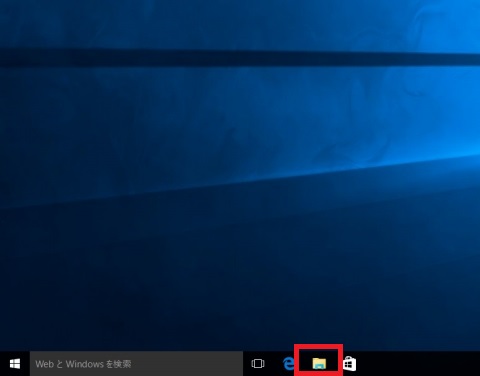
- 「 エクスプローラー 」 が表示されます。
[ PC ] をクリックし、光学ドライブで認識されている [ Media Suite ] を右クリックします。
表示された 「 メニュー 」 から [ メディアからのプログラムのインストール / 実行 ] をクリックします。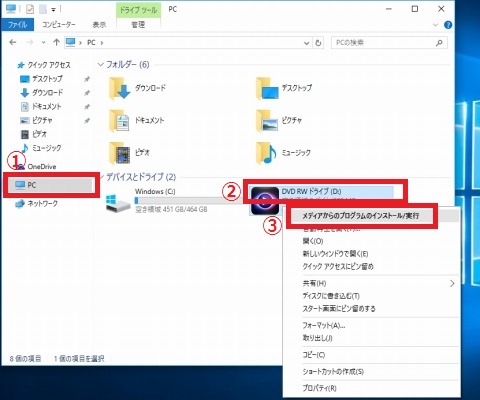
- 「 インストール 」 画面が表示されます。
[ インストール ] をクリックします。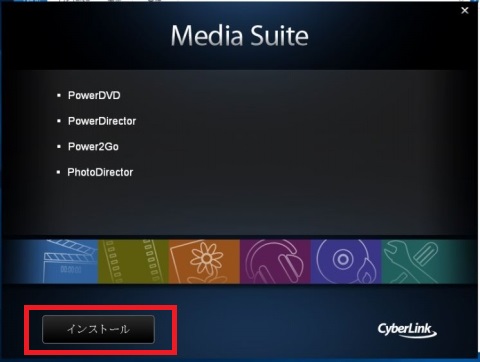
- 「 使用許諾契約 」 を確認し、 [ はい(Y) ] をクリックします。
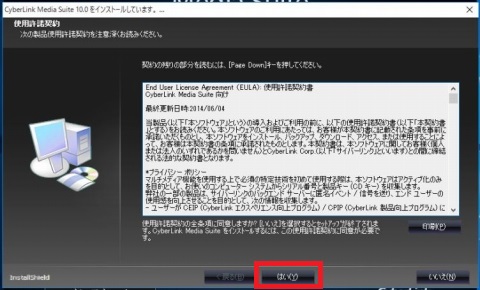
- 「 インストール先 」 を確認し、 [ 次へ(N) ] をクリックします。
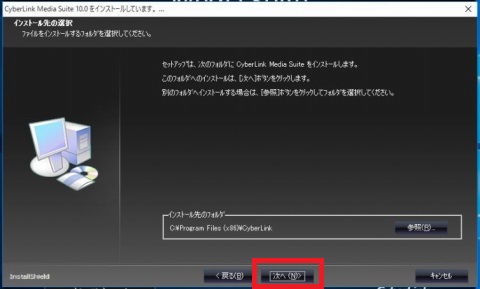
- 再インストールする [ ソフトウェア ] 選択して [ 次へ(N) ] をクリックします。
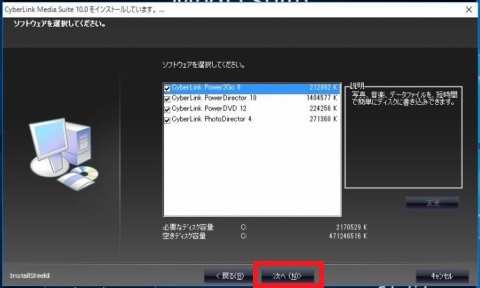
- 「 (古いソフトウェア)をアンインストールしますか? 」 と表示されるので、
[ はい(Y) ] をクリックします。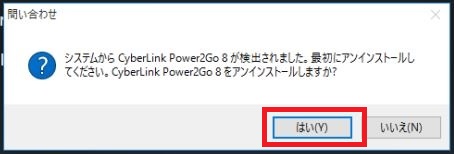
- ソフトウェアの 「 再インストール 」 が行われます。
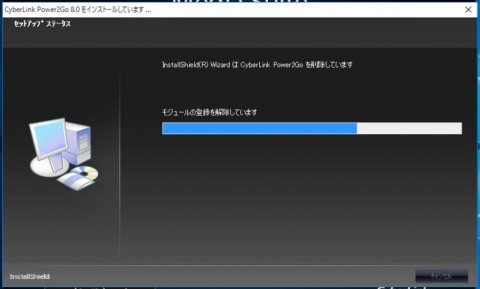
- 再インストールするソフトウェアが複数ある場合は、
再度 「 ( 古いソフトウェア ) をアンインストールしますか? 」 と表示されるので、
[ はい(Y) ] をクリックします。
※ 選択したソフトウェアの再インストールが順次行われます。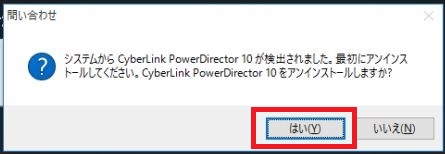
- Media Suite 再インストールを完了します。
[ 完了 ] をクリックします。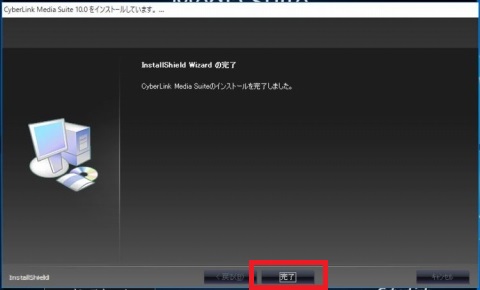
関連事項
関連 FAQ
アンケートにご協力ください
FAQにて解決しなかった場合はこちらまで
弊社製品及び弊社購入製品ご利用にてFAQで解決しなかった場合は、下記へお問い合わせください。
※お問合せの際、【 FAQ番号: を見た 】とお伝えいただければ、スムーズにご案内できます。
※お問合せの際、【 FAQ番号: を見た 】とお伝えいただければ、スムーズにご案内できます。
パソコンのサポート
サードウェーブサポートセンター
THIRDWAVE ・ Diginnos ・ Prime 製造番号の記載場所について
- 電話番号:03-4332-9193
- 受付時間:24時間年中無休
THIRDWAVE ・ Diginnos ・ Prime 製造番号の記載場所について
パーツ周辺機器のサポート ・ Dospara Club Members
ドスパラ商品コンタクトセンター
店舗でご購入の場合はレシートに記載の伝票番号をご用意ください。
- 電話番号:03-4332-9194
- 受付時間:10:00~19:00
店舗でご購入の場合はレシートに記載の伝票番号をご用意ください。